¿Cómo usar el campo de búsqueda en Finder?
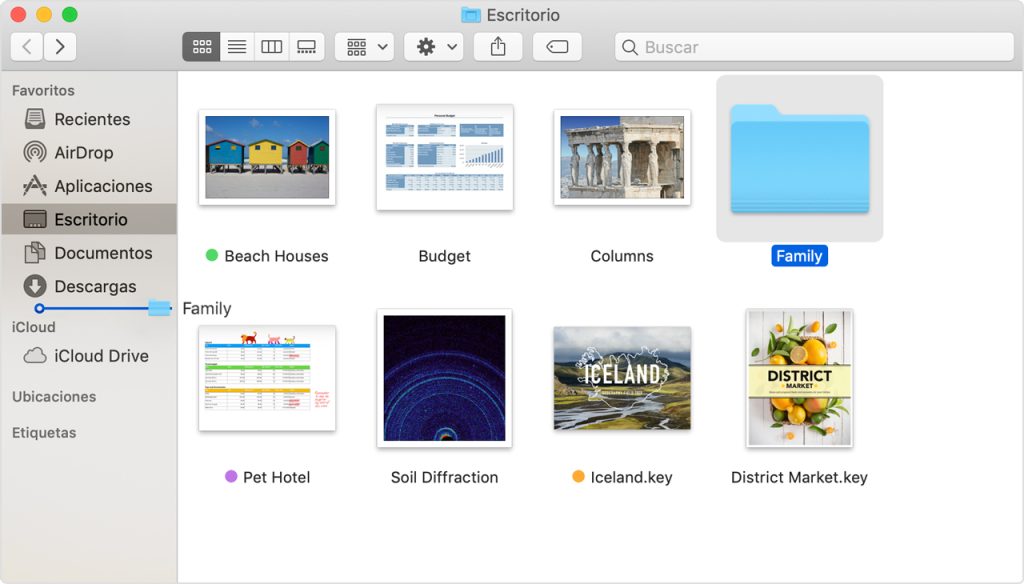
En el mundo de los computadores modernos, la búsqueda de archivos se ha convertido en una tarea cada vez más difícil. Y una de las herramientas principales a la hora de encontrar contenidos específicos es Finder. ¿Y cómo puedes sacar el mayor partido del campo de búsqueda de Finder? Este artículo profundizará en los trucos y consejos esenciales para usar al máximo el campo de búsqueda en un computador Mac.
1. ¿Qué es el campo de búsqueda en Finder?
El campo de búsqueda en Finder es una herramienta muy útil que nos permite buscar archivos, carpetas y aplicaciones en nuestro Mac con rapidez y facilidad. Esta herramienta se incluye como parte de Finder, que es el gestor de archivos por defecto de Mac.
Cómo usar el campo de búsqueda en Finder
Para utilizar la herramienta de búsqueda de Finder, primero debe abrir Finder. Esto puede hacerse haciendo clic en la aplicación Finder en el Dock, la barra de herramientas de Mac OS X, o abriendo una nueva ventana desde el Dock haciendo clic con el botón derecho en el icono de la carpeta.
Al abrir Finder, verá un campo de búsqueda situado en la parte superior de la ventana. Para buscar algo en su Mac, simplemente escriba una palabra o palabras clave en el campo de búsqueda y presione Enter para iniciar la búsqueda. Finder buscará entonces en todo su Mac para encontrar archivos, carpetas y aplicaciones que coincidan con las palabras clave que haya introducido.
El campo de búsqueda de Finder también ofrece algunas opciones útiles. Por ejemplo, puede especificar para restringir la búsqueda a solo documentos o a determinadas ubicaciones de su Mac. Para ver estas opciones, haga clic en el icono de lupa junto al campo de búsqueda. Esto le permitirá especificar los detalles de la búsqueda para encontrar los archivos deseados con mayor precisión. Una vez que haya hecho su búsqueda, puede utilizar la barra lateral de Finder para navegar por los resultados de la búsqueda para encontrar el archivo exacto que está buscando.
2. Paso a Paso Cómo Usar el campo de búsqueda en Finder
Usar el campo de búsqueda en el Finder para encontrar archivos
El Finder es una herramienta integral dentro de los dispositivos Mac que permite al usuario navegar entre los diferentes archivos almacenados en la computadora. El Finder también permite a los usuarios buscar archivos específicos con el campo de búsqueda.
Para usar el campo de búsqueda en el Finder, el usuario debe abrir la ventana principal del Finder para ver el contenido almacenado en la computadora. Una vez abierta la ventana principal del Finder, el usuario debe buscar el campo de búsqueda. Está ubicado en la parte superior derecha de la ventana. Una vez que el usuario haya ubicado el campo de búsqueda, debe escribir el nombre del archivo que está buscando.
El Finder inmediatamente comenzará a buscar todos los archivos relevantes que tengan el mismo nombre que el ingresado por el usuario. Es importante notar que el campo de búsqueda solo mostrará los archivos con un nombre alfanumérico igual. Si el usuario tiene dudas, puede usar los operadores lógicos 'and', 'or' y 'not' para ayudar a completar la búsqueda. Una vez que el Finder haya encontrado los archivos relevantes, estos aparecerán en la ventana del Finder. Los usuarios también pueden usar el campo de búsqueda para implementar aún más el filtrado de resultados, explorar nuevas ubicaciones o usar la búsqueda avanzada para incluir tipo de archivo o fecha.
3. Ventajas de Usar el Campo de Búsqueda en Finder
El campo de búsqueda de Finder es una de las características de macOS más potentes pero poco utilizadas. Con él, puede buscar cualquier elemento en el Mac sin tener que navegar hasta el destino deseado, ahorrando tiempo y esfuerzo. Las son numerosas.
Ahorro de tiempo. En lugar de navegar a través de la jerarquía de carpetas, simplemente escriba el nombre del archivo que desea encontrar en el campo de búsqueda de Finder, y el archivo aparecerá de inmediato. Esto te permite encontrar rápidamente aquello que estás buscando sin tener que recorrer todas las carpetas.
Búsqueda de archivos específicos. El campo de búsqueda de Finder no solo puede encontrar la ubicación de un archivo en particular sino que también puede encontrar archivos específicos. Por ejemplo, si está buscando archivos de música con una extensión de archivo específica, el campo de búsqueda de Finder se limitará a los archivos con la extensión de archivo específica que ha especificado. Esto le permite encontrar rápidamente lo que está buscando sin tener que navegar por todos los archivos.
Uso de palabras clave para la búsqueda. Además de buscar archivos con el nombre exacto, el campo de búsqueda de Finder también le permite buscar archivos usando palabras clave. Por ejemplo, si está buscando una imagen relacionada con un tema específico, puede buscar todas las imágenes que contengan esa palabra clave. Esto le permite encontrar archivos relacionados con un tema sin tener que buscar mucho en carpetas específicas.
4. Tipos de Búsqueda en Finder
Finder en Mac permite realizar búsquedas completas, encontrar archivos y carpetas de forma rápida en tu ordenador. Esta herramienta se utiliza para buscar todos los elementos de un ordenador sin utilizar la barra de navegación para navegar entre los archivos y carpetas existentes. Finder es capaz de realizar varios tipos de búsquedas, entre ellas podemos encontrar:
- Búsqueda de manera estándar: esta herramienta te permite encontrar ligeramente tus archivos o carpetas sin tener un criterio de búsqueda específico. Por ejemplo, puedes utilizar la función búsqueda estándar para encontrar archivos cuyo nombre parta con la palabra específica que has insertado, sin tener en cuenta el resto de la palabra.
- Búsqueda con metabuscador: la búsqueda con metabuscador te permite ir más allá de la búsqueda estándar y filtrar y sumergerte a través de los archivos y carpetas relacionados con tus palabras clave. Quiere decir que incluso si sólo conoces una parte del nombre del archivo que estás buscando, todavía puedes encontrarla con esta herramienta.
- Búsqueda Avanzada: esta herramienta te ofrece la capacidad de hacer búsquedas avanzadas, con filtros y opciones adicionales para buscar con mayor precisión. Por ejemplo, puedes buscar por tamaño de archivos para encontrar los archivos más grandes o más pequeños y así obtener resultados más precisos.
También puedes usar terminología avanzada y técnicas para realizar una búsqueda más específica con Finder. Estas terminologías incluyen términos como: AND, NOT, OR, “título”, "fecha creado”, “tipo de archivo”, etc. Puedes empezar a utilizar estas técnicas uniendo los términos clave con un signo (+) para que la búsqueda se realice más rápido.
Una vez que hayas determinado tu búsqueda y los filtros que quieras aplicar, la herramienta de búsqueda de Finder se encargará de rastrear la ubicación especificada para encontrar los archivos que necesitas. Esta herramienta es una forma rápida y eficiente de encontrar los archivos que necesites sin tener que perder horas explorando la carpeta del sistema.
5. La Importancia de la Palabra Clave en el Campo de Búsqueda
La palabra clave es el corazón de la búsqueda.
Las palabras clave son el principal mecanismo de búsqueda en los servicios de búsqueda, como Google y Bing. Estas palabras proporcionan una solución útil al usuario para encontrar su contenido deseado con rapidez y eficacia. Estas palabras son la base de una técnica de optimización de motores de búsqueda (SEO) eficaz.
Lo que hace que las palabras clave sean fundamentales para el éxito digital de un negocio es que le permiten a los motores de búsqueda ubicar contenido relevante para el usuario. Los motores de búsqueda consideran varios factores cuando se trata de dar relevancia a una página web para determinar dónde ubicarlo en los rankings de la búsqueda.
Una de estas consideraciones, y tal vez la más importante, es la coherencia entre las palabras clave en las que las personas estan buscando y el contenido de la página web. Por lo tanto, es importante identificar la palabra clave correcta para la estrategia de SEO antes de realizar el trabajo de optimización en la página web. Esto puede hacerse mediante el uso de herramientas tales como Google Keyword Planner y SEMrush. Estas herramientas ofrecen datos precisos sobre las búsquedas confiables y reconocidas que se realizan para obtener más tráfico en la página web.
6. ¿Mejoras en la Última Versión de Finder?
Las mejoras en la última versión de Finder son impresionantes. El nuevo Finder es uno de los mejores herramientas de búsqueda en el mercado para Mac, ofreciendo a los usuarios una experiencia de búsqueda más fluida, rápida y completa. Con esta actualización, Finder ofrece:
- Más opciones de personalización. Ahora los usuarios pueden personalizar su experiencia de búsqueda, desde personalizar el tipo de archivos predeterminados hasta cambiar la apariencia, como los iconos y la barra de herramientas.
- Búsquedas más rápidas. Finder ahora ofrece resultados de búsqueda más rápidos mejorando la velocidad de búsqueda para los usuarios.
- Soporte para aplicaciones externas. Finder ahora admite aplicaciones externas para una mejor experiencia de búsqueda, lo que permite a los usuarios buscar y abrir archivos en aplicaciones externas desde Finder.
Además, Finder ahora ofrece compatibilidad con Google Drive y Dropbox, lo que permite a los usuarios buscar y abrir archivos de estos servicios directamente desde Finder. Esto mejora significativamente la experiencia de búsqueda, facilitando a los usuarios la tarea de encontrar archivos en múltiples servicios al mismo tiempo. Además, con el nuevo Finder, los usuarios ahora pueden recuperar archivos borrados con solo un par de clics.
Todo lo anterior ofrece una mejor experiencia de búsqueda y una manera más ágil de buscar archivos en una variedad de ubicaciones. Con la última versión de Finder, Apple ha demostrado una vez más su compromiso con la mejora continua de la experiencia del usuario.
7. Conclusiones: ¿Vale la Pena Usar el Campo de Búsqueda en Finder?
En conclusión, el campo de búsqueda de Finder puede ser una herramienta extremadamente útil para los usuarios de Mac. Puede ayudar a encontrar archivos, carpetas y otros elementos con facilidad y ahorrar tiempo en el proceso. A diferencia de otros sistemas de búsqueda, el campo de búsqueda de Finder es intuitivo de usar y ofrece una amplia gama de opciones de configuración. Estas pueden ayudar a adaptar las búsquedas a la necesidad específica de un usuario. Sin embargo, es importante tener en cuenta que el campo de búsqueda de Finder simplemente ejecutará búsquedas en la computadora local, por lo que tendrá un límite para cuán eficazmente se puede buscar.
Algunas personas pueden elegir usar aplicaciones externas para búsquedas más exhaustivas en su mac, lo que les ayudará a ahorrar tiempo y esfuerzo. La configuración avanzada de Finder no es necesaria para la mayoría de los usuarios de Mac, pero aquellos interesados en la personalización tienen la oportunidad de hacerlo. Además, conocer la apariencia del cuadro de búsqueda Finder y cómo usarlo puede resultar útil para aquellos que realicen búsquedas en la computadora más a menudo. En definitiva, el campo de búsqueda de Finder es una herramienta útil que puede ofrecer al usuario gran facilidad al buscar información en su mac.
Los usuarios de Mac pueden usar el campo de búsqueda para encontrar documentos, archivos y carpetas específicas con rapidez y facilidad, además de tener la capacidad de personalizar las configuraciones. El campo de búsqueda ofrece la habilidad de filtrar los resultados según la necesidad del usuario, usando términos tales como el tamaño, última modificación, ubicación y muchos más. Esta funcionalidad hace mucho más fácil encontrar lo que se busca, lo que mejora la productividad de los usuarios de Mac. El campo de búsqueda puede no ser suficiente para las búsquedas más exhaustivas, para eso los usuarios pueden recurrir a aplicaciones externas.
Ahora que conoces los trucos y técnicas para buscar con rapidez y eficiencia en el Finder de tu computadora Mac, tus búsquedas serán mucho más fáciles, permitiéndote encontrar documentos y carpetas que antes terciaban entre un laberinto de archivos. ¡Disfruta el proceso de búsqueda!
Deja una respuesta

Sigue Leyendo